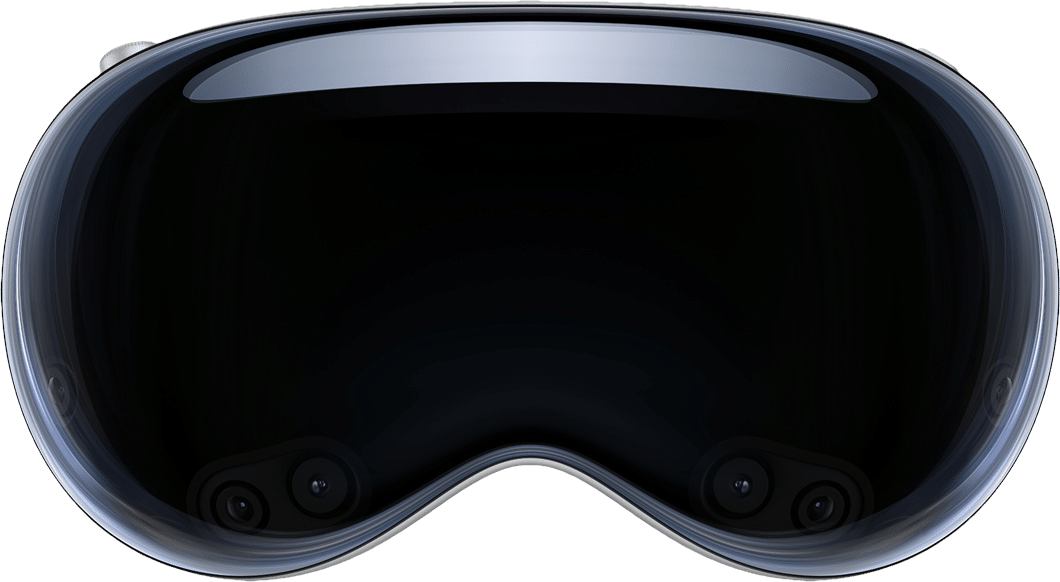Se você acompanha as nossas dicas e os nossos tutoriais, recentemente deve ter notado que falamos muito sobre o Apple Vision Pro, primeiro headset de realidade virtual/aumentada.
Para não perder o costume, resolvemos dar outras cinco dicas bacanas para os sortudos donos do aparelho, que está disponível apenas nos Estados Unidos (ao menos por enquanto).
Vamos a elas?! 😄
Recentralizar a sua vista
Por ser um “computador espacial”, o Apple Vision Pro permite que você posicione os aplicativos onde quiser no espaço. Caso queira, é possível recentralizar todos eles de uma só vez.
Para isso, basta manter pressionada a Digital Crown por dois segundos.
Fazer uma busca
Assim como ocorre no iPhone, no iPad e no Mac, você também pode fazer uma busca por conteúdos que estejam armazenados no seu Apple Vision Pro ou também na web.
Para fazer isso, olhe para cima (até que uma setinha apareça) e toque nela. Depois, selecione o ícone da Central de Controle (o terceiro, da esquerda para a direita) e depois o botão com o símbolo de uma lupa.
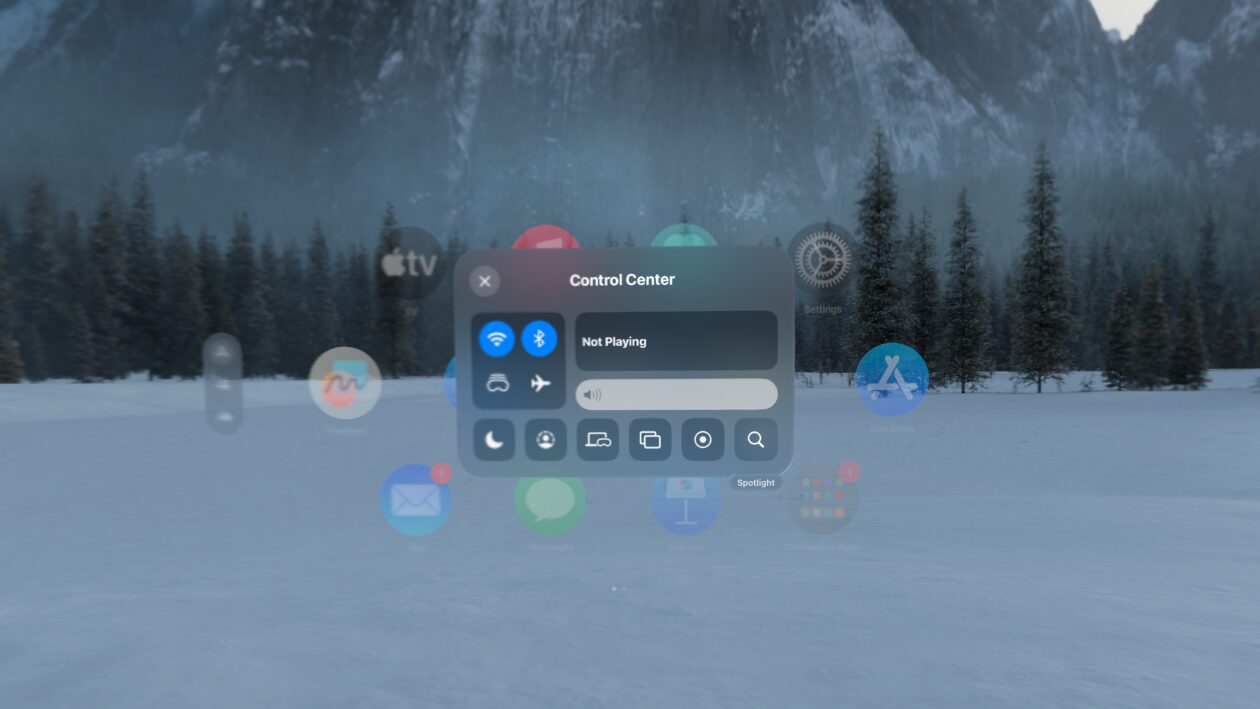
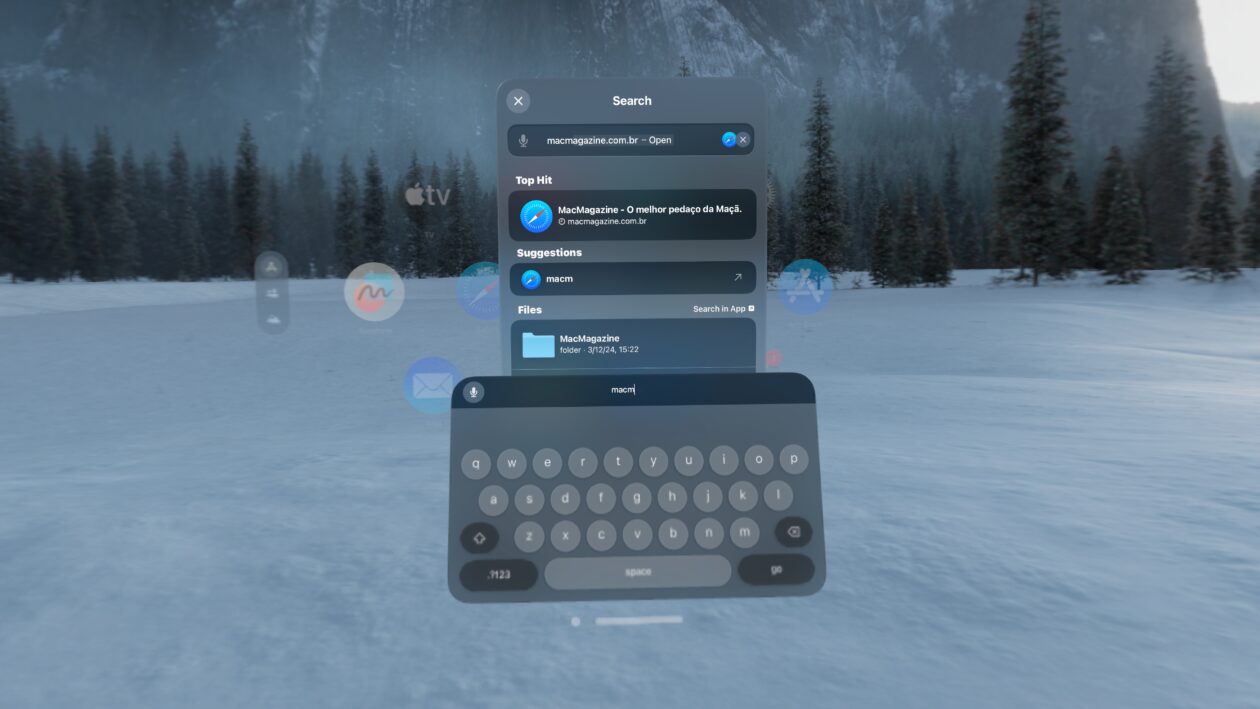
Desativar os efeitos sonoros
Cansado dos efeitos sonoros do visionOS, que sempre são emitidos quando você abre um app ou interage com algum controle? É muito simples desativá-los.
Abra o app Ajustes (Settings), toque em “Accessibility” e entre em “Audio & Visual”. Depois, desative a opção “Sound Effects”.
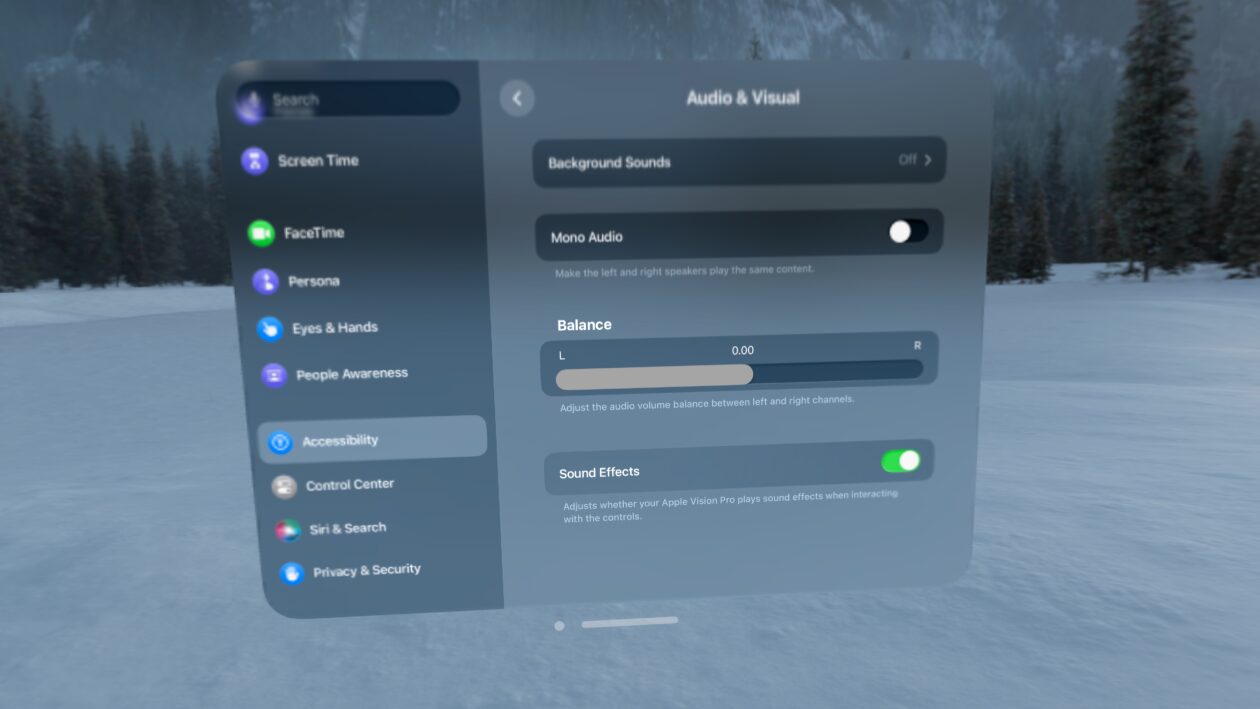
Diferentes maneiras de digitar no teclado do visionOS
Há diversas formas de digitar no teclado virtual do visionOS. A mais conhecida delas é tocar com um dedo em cada letra fisicamente, sobre o teclado virtual à sua frente.
Porém, você também pode simplesmente olhar para cada letra e fazer o gesto de seleção (juntando os dedos polegar e indicador). Outra opção, claro, é usar o Ditado da Siri (tocando no microfone do teclado virtual) para que a assistente escreva o que você falar.
Mudar o nome do Apple Vision Pro
Assim como ocorre nos outros dispositivos da Maçã, também é possível mudar o nome do seu headset. Tudo o que você precisa fazer é abrir os Ajustes (Settings) e ir até General » About » Name.
Toque no “X” e use o teclado para digitar o nome que quiser.
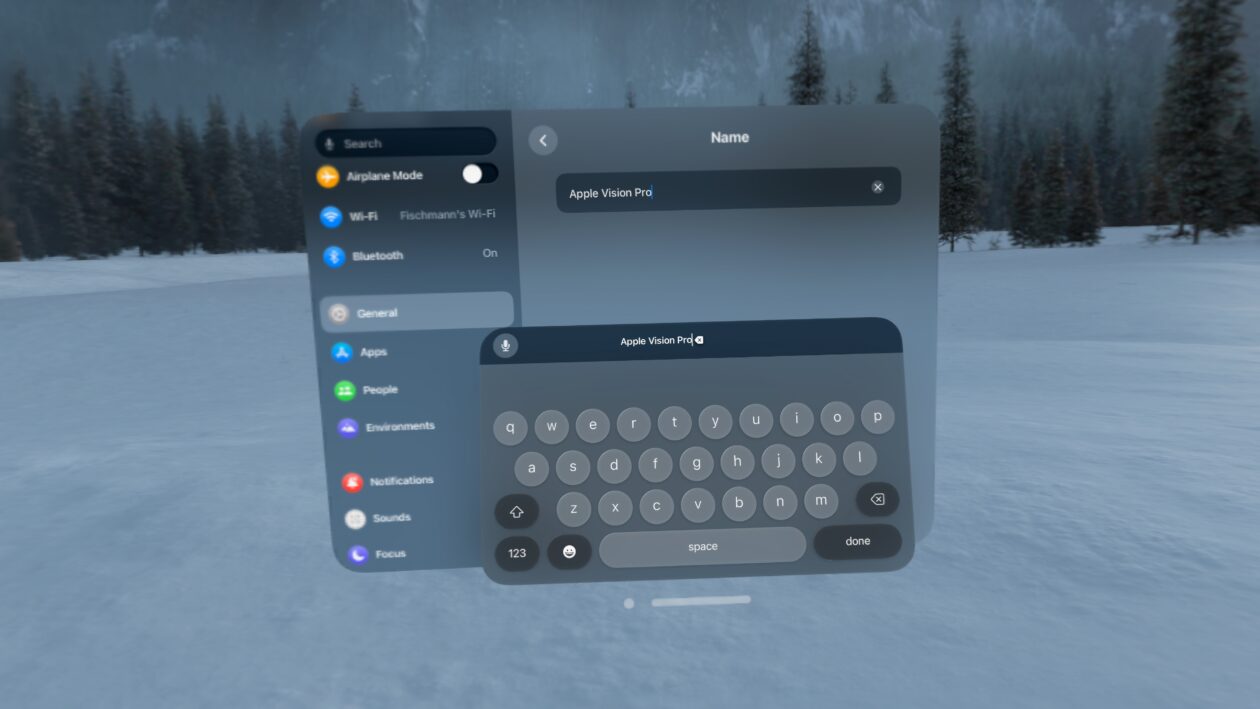
E aí, curtiu a nossa seleção? 😊
NOTA DE TRANSPARÊNCIA: O MacMagazine recebe uma pequena comissão sobre vendas concluídas por meio de links deste post, mas você, como consumidor, não paga nada mais pelos produtos comprando pelos nossos links de afiliado.